文章详情页
win10解决笔记本打字输入时误碰触摸板的方法
浏览:2日期:2023-02-18 16:25:37
在笔记本电脑中具备了便捷的触摸板功能,用户可以通过手指在触摸板的滑动/点击等操作实现“鼠标”上的所有功能,从而代替鼠标进行工作,而在实际的操作过程中,当我们在键盘中输入文字时,手掌等部位会触碰到触摸板,从而造成光标移动等问题,给我们的文字输入带来了极大的麻烦,针对此,在win10中提供了触摸板手掌跟踪功能,从而解决您手掌误操作的问题,有需要的用户赶紧来了解一下吧!
 方法/步骤
方法/步骤1、首先,用户点击桌面左下角的“开始菜单”按钮,然后我们点击左侧的“设置”按钮。
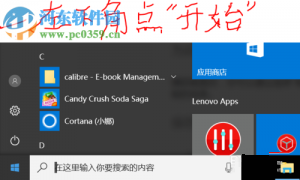
2、弹出Windows设置界面后,我们在其中点击“设备(蓝牙、打印机、鼠标)”选项。
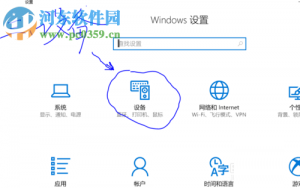
3、弹出如下的界面后,我们在左侧的设备菜单下找到并点击“触摸板”,接着,在右侧的选项中选择“其他设置”。
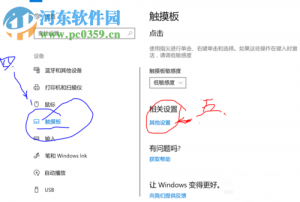
4、进入鼠标属性设置窗口后,我们在选项卡中选择“装置设定值”,接着我们在界面中点击“设定值”按钮。
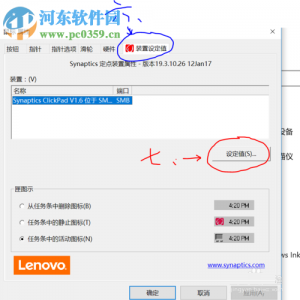
5、弹出如下的synaptics控制面板的窗口,我们在选项中点击“高级”,接着,我们将“手掌跟踪”的指针调至最大,然后点击确定保存即可。
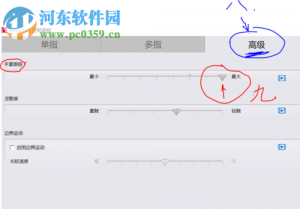
以上就是win10解决笔记本打字输入时误碰触摸板的方法,操作十分的简单,值得一提的是,其手掌跟踪功能能够实现阻隔手掌误操作,从而为您带来便利。
相关文章:
排行榜

 网公网安备
网公网安备